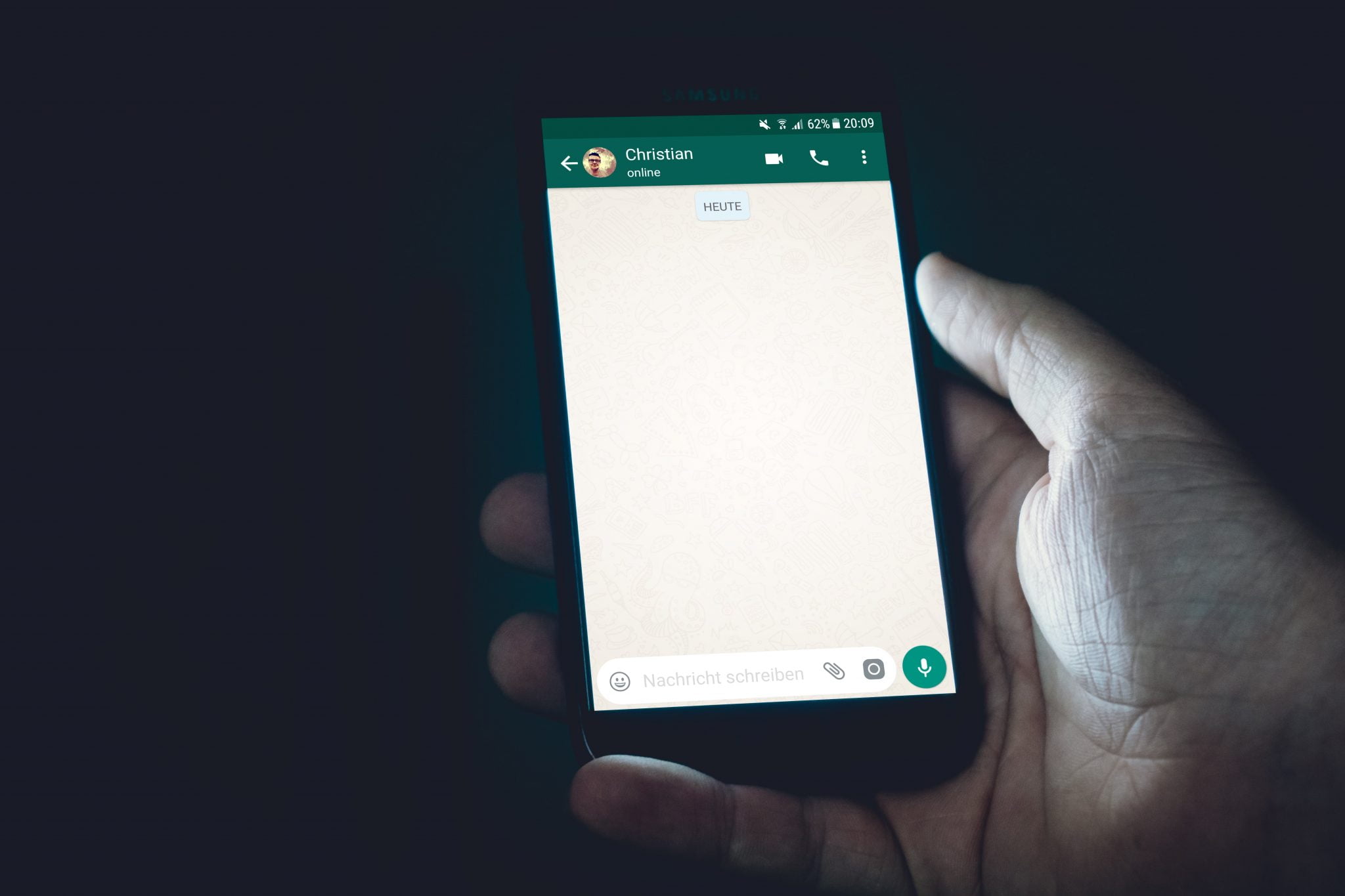Udhëzuesi juaj i plotë për problemet Google hangouts e zakonshme dhe si ta rregulloni atë.
Duke pasur parasysh krizën e vazhdueshme shëndetësore dhe nevojën për distancim shoqëror, nuk është për t'u habitur që ka pasur një rritje të konsiderueshme në përdorimin e aplikacioneve të komunikimit me video. Pavarësisht nëse është për punë ose për të mbajtur kontakte me miqtë dhe familjen, Google Hangouts - në formën e tij klasike, si dhe Hangouts Meet for business - mbetet një zgjedhje popullore për shumë njerëz. Fatkeqësisht, si çdo aplikacion ose program, Hangouts ka pjesën e vet të problemeve. Ne hedhim një vështrim në disa nga çështjet e zakonshme që hasën përdoruesit dhe ofrojmë zgjidhje për t'i rregulluar ato.
Mesazhet nuk mund të dërgohen
Ndonjëherë mund të ndodhë që mesazhet që dërgoni të mos arrijnë tek pala tjetër. Në të kundërt, mund të shihni një kod gabimi të kuq me një pikëçuditëse sa herë që përpiqeni të dërgoni një mesazh. Nëse ndesheni ndonjëherë me këtë problem, ka disa gjëra që mund të provoni.
Si të rregulloni problemet me dërgimin e gabimeve të mesazheve:
- Kontrolloni për t'u siguruar që jeni lidhur me internetin, pavarësisht nëse jeni duke përdorur të dhëna ose lidhje fizike Wi-Fi.
- Provoni të dilni dhe të hyni në aplikacionin Hangouts.
Nuk ka asnjë alarm ose njoftim zanor kur merrni një mesazh ose telefonatë
Përdoruesit nuk marrin tinguj njoftimi kur marrin një mesazh ose telefonojnë në Hangouts dhe mund të rezultojnë në humbjen e mesazheve të rëndësishme për shkak të këtij gabimi.
Njerëzit e kanë hasur këtë çështje si në telefonat inteligjentë ashtu edhe në PC ose Mac kur përdorin një shtesë Hangouts ChromeMe Nëse e shihni këtë problem në një smartphone, ekziston një zgjidhje e thjeshtë që duket se ka funksionuar për shumë njerëz.
Si të rregulloni problemin e tingullit të njoftimit në Google Hangouts:
- Hapni aplikacionin dhe trokitni lehtë mbi ikonën e tre vijave vertikale në këndin e sipërm të majtë.
- Klikoni në Cilësimet, pastaj emrin e llogarisë kryesore.
- Nën seksionin Njoftimet, zgjidhni Mesazhet dhe hapni cilësimet e Zërit. Ju së pari mund të duhet të klikoni në "Opsione te avancuarapër ta arritur atë.
- Tingulli i njoftimit mund të vendoset në "tingulli i paracaktuar i njoftimitMe Nëse është kështu, hapeni këtë seksion dhe ndryshoni tonin e alarmit në diçka tjetër. Tani duhet të marrësh njoftime njoftimi ose njoftime shtytëse siç pritej.
- Për të rregulluar problemin e thirrjeve hyrëse, përsëritni të njëjtat hapa pasi të shkoni në seksionin e njoftimeve dhe të zgjidhni thirrjet hyrëse në vend të mesazheve.
Fatkeqësisht, një zgjidhje e ngjashme nuk është e disponueshme nëse përballeni me këtë problem në kompjuterin tuaj. Disa përdorues zbuluan se duke hequr dhe riinstaluar Shtesa e Hangouts Chrome Duket se i shërben qëllimit.
Kamera nuk punon
Shumë përdorues po përballen me këtë çështje kur laptopi ose kamera e tyre kompjuterike nuk punon gjatë një video thirrje.
Zakonisht aplikacioni prishet kur mesazhi "Filloni kamerënMe Ka një mori zgjidhjesh që kanë funksionuar për njerëz të ndryshëm. Fatkeqësisht, disa vazhdojnë ta kenë këtë problem dhe e vetmja mundësi e vërtetë është të presim për një përditësim të softuerit.
Si të rregulloni problemet e kamerës gjatë një video thirrje në Hangouts:
- Rregullimet për problemet e kamerës kanë qenë një pjesë e shpeshtë e shumicës së përditësimeve të Google Chrome. Disa zbuluan se azhurnimi i shfletuesit në versionin e fundit ndihmoi në rregullimin e problemit.
- Pak përdorues hasin në këtë problem sepse kompjuterët ose laptopët e tyre kanë dy karta grafike, të integruara dhe të ndara. Për shembull, nëse keni një kartë grafike Nvidia, hapni Panelin e Kontrollit Nvidia dhe shkoni te Cilësimet 3D. Zgjidhni Chrome dhe aktivizoni GPU Nvidia me Performancë të Lartë. Kalimi në një kartë grafike Nvidia duket se funksionon.
- Në të njëjtën linjë, sigurohuni që drejtuesit e videove tuaja të jenë të azhurnuara (edhe nëse nuk keni dy karta grafike në sistemin tuaj).
- Shumë përdorues kanë gjetur se shfletuesi Google Chrome ai është shkaku. Por me përdorimin e një shfletuesi tjetër thjesht mund të funksionojë. Gjithashtu nuk mbështet Firefox por Takoni Hangouts Jo një shtesë klasike. Në rastin e këtij të fundit, do të duhet të përdorni Microsoft Edge .
Google Chrome po shkakton probleme audio dhe video
Çështjet audio dhe video ndodhin me çdo aplikacion video chat dhe Hangouts nuk është ndryshe. Nëse hasni probleme të tilla kur përdorni një shtesë të Chrome, mund të jetë për shkak të shtesave të tjera që keni instaluar.
Për shembull, disa përdorues kanë gjetur se ndërsa ata mund të dëgjojnë të tjerët në një telefonatë, askush nuk mund t'i dëgjojë ata. Nëse keni shumë shtesa të instaluara, hiqini ato një nga një për të parë nëse problemi largohet. Fatkeqësisht, do të duhet të zgjidhni midis Hangouts dhe kësaj shtese nëse rezulton të jetë shkaku i këtij problemi, derisa të jetë në dispozicion një përditësim i softuerit.
Në disa raste, përdoruesit kanë zbuluar se mikrofoni dhe audio ndalojnë së punuari pas pesë minutash të një telefonate. Rinisja e thirrjes vetëm e rregullon problemin përkohësisht. Ky problem është shkaktuar nga shfletuesi Chrome dhe një përditësim i ardhshëm i softuerit duhet ta trajtojë atë. Disa përdorues kanë gjetur se kalimi në versionin beta të Chrome Chrome Beta Ndonjëherë zgjidh problemin.
Shfletuesi varet ose ngrihet kur ndan ekranin
Shumë përdorues hasën në këtë problem. Imagjinoni të përpiqeni të ndani ekranin tuaj për t'i treguar dikujt që e shihni në një shfletues uebi vetëm për të zbuluar se shfletuesi i internetit është ndalur ose ngrirë për ndonjë arsye të panjohur. Kjo mund të ndodhë për një numër të madh arsyesh, por më e zakonshme është një problem me drejtuesin ose përshtatësin video/audio. Mund të provoni të përditësoni drejtuesit tuaj.
Për të përditësuar drejtuesit tuaj në Windows, shkoni te Menyja Start> Menaxheri i Pajisjes> Përshtatësit e ekranit> Përditëso Softuerin e Shoferit.
Ose ndiqni rrugën e mëposhtme nëse gjuha juaj e Windows është në anglisht:
fillim > Device Manager > Display adaptuesit > Përditësoni shoferin .
Një ekran i gjelbër zëvendëson videon gjatë një telefonate
Disa përdorues janë ankuar se kanë parë një video të zëvendësuar me një ekran të gjelbër gjatë një telefonate. Tingulli mbetet i qëndrueshëm dhe i përdorshëm, por asnjëra palë nuk mund ta shohë tjetrën. Vetëm njerëzit që përdorin Hangouts në një kompjuter e shohin këtë çështje. Për fat të mirë, ekziston një zgjidhje për shumicën e përdoruesve.
Si të zgjidhni problemin e ekranit të gjelbër gjatë një video thirrje në Hangouts:
- Hapni shfletuesin Chrome. Prekni ikonën me tre pika vertikale në këndin e sipërm të djathtë dhe hapni faqen e cilësimeve.
- Shkoni poshtë dhe klikoni në Opsionet e Avancuara.
- Shkoni poshtë dhe kërkoni për Përdorni përshpejtimin e harduerit Aty ku është e disponueshme dhe çaktivizoni këtë veçori.
Kjo metodë përshkruhet në detaje në këtë artikull: Zgjidh problemin e shfaqjes së ekranit të zi në videot e YouTube - Përndryshe, ose nëse përdorni një Chromebook, shkruani krom: // flamuj në shiritin e adresave të Chrome.
- Shkoni poshtë ose gjeni Hardware Accelerated Video Codec dhe çaktivizoni atë.
Shumë përdorues kanë hasur këtë problem kohët e fundit në Mac -in e tyre. Duket se një azhurnim i Mac OS ka shkaktuar problemin, dhe opsioni juaj i vetëm mund të jetë të prisni për një azhurnim dhe riparim të softuerit.
Si të pastroni cache -in e aplikacionit dhe të dhënat
Pastrimi i cache, të dhënave dhe cookie -t e një aplikacioni është një hap i parë i mirë për zgjidhjen e problemeve të përgjithshme. Ju mund të zgjidhni shumë probleme të Hangouts duke e bërë këtë.
Si të pastroni cache dhe të dhënat e Hangouts në smartphone:
- Shkoni te Cilësimet> Aplikacionet dhe njoftimet> Të gjitha aplikacionet. Mbani në mend se hapat e listuar mund të ndryshojnë në varësi të telefonit që po përdorni.
- Shkoni poshtë ose gjeni Hangouts dhe trokitni lehtë mbi të.
- Klikoni në Storage and Cache dhe më pas zgjidhni të dyja Clear Storage dhe Clear Cache një nga një.
Si të pastroni cache dhe të dhënat në Chrome
- Hapni shfletuesin dhe klikoni në ikonën me tre pika vertikale në këndin e sipërm të djathtë.
- Shkoni te Më shumë mjete> Pastroni të dhënat e shfletimit.
- Ju mund të zgjidhni një gamë datash, por mund të jetë një ide e mirë të specifikoni gjatë gjithë kohës.
- Kontrolloni kutitë për Cookies dhe të dhëna të tjera të faqes dhe imazhe dhe skedarë të ruajtur.
- Klikoni Pastro të dhënat.
- Në këtë rast, ju po pastroni cache -in dhe të dhënat e shfletuesit Chrome dhe jo vetëm shtesën Hangouts. Mund t'ju duhet të futni përsëri fjalëkalime dhe të hyni përsëri në faqe të caktuara.
Gabim "Përpjekja për t'u lidhur përsëri"
Ekziston një problem i zakonshëm ku Google Hangouts ndonjëherë shfaq një mesazh gabimi "përpiquni të lidheni përsëri".
Si të rregulloni gabimin "Përpjekja për t'u lidhur përsëri":
- Kontrolloni për t'u siguruar që jeni lidhur me internetin, pavarësisht nëse jeni duke përdorur të dhëna ose lidhje fizike Wi-Fi.
- Provo të dalësh dhe të identifikohesh në Hangouts.
- Sigurohuni që administratori nuk i ka bllokuar këto adresa:
client-channel.google.com
klientët4.google.com - Vendoseni atë në cilësimin më të ulët nëse lidhja juaj e internetit është e dobët ose nëse doni të ruani të dhëna. Përdoruesit mund të mos shohin videon më të mirë, por audio do të jetë e qëndrueshme dhe video nuk do të jetë e ngadaltë ose e paqëndrueshme.
Hangouts nuk funksionojnë në Firefox
Nëse keni probleme me Google Hangouts me Shfletuesi Firefox -Ti nuk je vetëm. Në fakt, ky është problemi i vetëm që nuk ka zgjidhje reale. Me sa duket, Firefox ka ndaluar mbështetjen e disa shtojcave që kërkohen për të përdorur Google Hangouts. Zgjidhja e vetme do të ishte shkarkimi i një shfletuesi të mbështetur siç është Google Chrome.
Shtojca e Hangouts nuk mund të instalohet
Pyes veten pse shihni një fotografi të kompjuterit tuaj Windows? Kjo sepse ata që përdorin Chrome nuk kanë nevojë për shtojcën Hangouts. Siç u përmend më lart, Firefox nuk mbështetet nga shërbimi i mesazheve të Google. Shtojca në dispozicion është vetëm për Windows PC, por ndonjëherë njerëzit kanë probleme duke u përpjekur ta ekzekutojnë atë. Mund të mos funksionojë thjesht, por disa përdorues marrin një mesazh të përsëritur që u thotë atyre të instalojnë përsëri shtojcën. Këtu janë disa rregullime që mund të provoni!
Si të instaloni shtojcën Hangouts në Windows:
- Shkarkoni dhe instaloni shtojcën HangoutsMe Pastaj sigurohuni që ta aktivizoni duke shkuar te Internet Explorer> Mjetet أو Tools (simboli i ingranazheve)> Menaxhoni Shtesa أو Menaxhoni shtesat> Të gjitha shtesat ose Të gjitha shtesat Gjeni dhe nisni shtojcën Hangouts.
- Nëse jeni duke përdorur Windows 8, aktivizoni modalitetin e desktopit.
- Kontrolloni shtesat e shfletuesit tuaj dhe fikni çdo shtesë që përdorni "Klikoni për të luajtur".
- Rifreskoni faqen e shfletuesit.
- Pas kësaj, lini dhe rihapni shfletuesin tuaj.
- Rinisni kompjuterin tuaj.
- cohu Shkarkoni dhe përdorni shfletuesin Chrome , e cila nuk kërkon një përbërës shtesë.
Dallimi midis Hangouts klasik dhe Hangouts Meet
Google njoftoi planet në vitin 2017 për të ndërprerë mbështetjen për Hangouts klasik dhe për të kaluar në Hangouts Meet dhe Hangouts Chat. Hangouts Meet, i cili u quajt kohët e fundit Google Meet, ishte së pari i disponueshëm për përdoruesit me llogari G Suite, por çdokush me një llogari Gmail mund të fillojë një takim tani.
Shpresojmë se e keni gjetur këtë artikull të dobishëm për problemet e zakonshme të Google Hangouts dhe si t'i rregulloni ato.
Ndani mendimin tuaj në komente